Cómo usar Microsoft Remote Desktop para conectarse a otras PC ARRIBA
El cliente de Microsoft Remote Desktop es una aplicación gratuita para Windows 11 y Windows 10, disponible a través de Microsoft Store, útil cuando necesita acceso remoto a otra computadora o dispositivo con Windows. Este cliente de escritorio remoto universal funciona tanto con dispositivos disponibles en su red como con dispositivos con direcciones IP públicas a las que se puede acceder a través de Internet. Por ejemplo, puede usarlo para conectarse a una computadora con Windows desde su oficina mientras trabaja desde su casa. Aquí se explica cómo usar el cliente de Escritorio remoto de Microsoft en Windows para trabajar con computadoras y dispositivos remotos:
Cómo instalar la aplicación de cliente de Escritorio remoto de Microsoft
La La aplicación Microsoft Remote Desktop no está presente de forma predeterminada en Windows 11 y Windows 10, por lo que debe instalarla manualmente. Para obtenerlo, haga clic o toque este enlace o abra Microsoft Store, busque”escritorio remoto”y haga clic o toque la aplicación Microsoft Remote Desktop en la lista de resultados.


Buscar Microsoft Remote Desktop en la tienda
CONSEJO: ¿Sabías que puedes usar Microsoft Store incluso sin una cuenta de Microsoft?
Haz clic o toca Obtener o Instale y espere a que se instale el cliente de escritorio remoto.
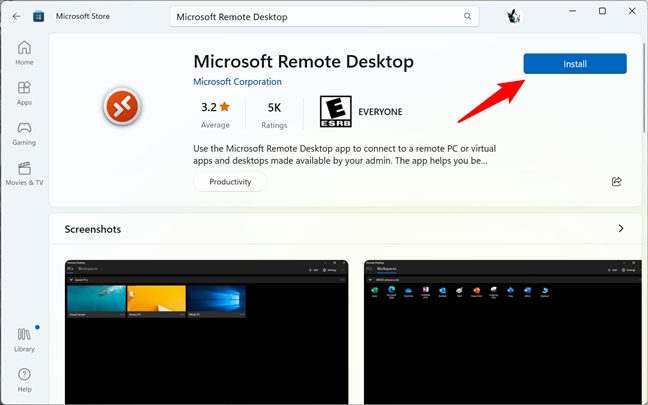
Instalación del cliente de Escritorio remoto de Microsoft
Cómo iniciar la aplicación Escritorio remoto de Microsoft en Windows
La forma más rápida de abrir cualquier cosa en Windows 11 es utilizar la búsqueda. Eso también se aplica a la aplicación Escritorio remoto de Microsoft: escriba”escritorio remoto”en el cuadro de búsqueda de la barra de tareas, seleccione la aplicación Escritorio remoto y luego haga clic o toque Abrir.
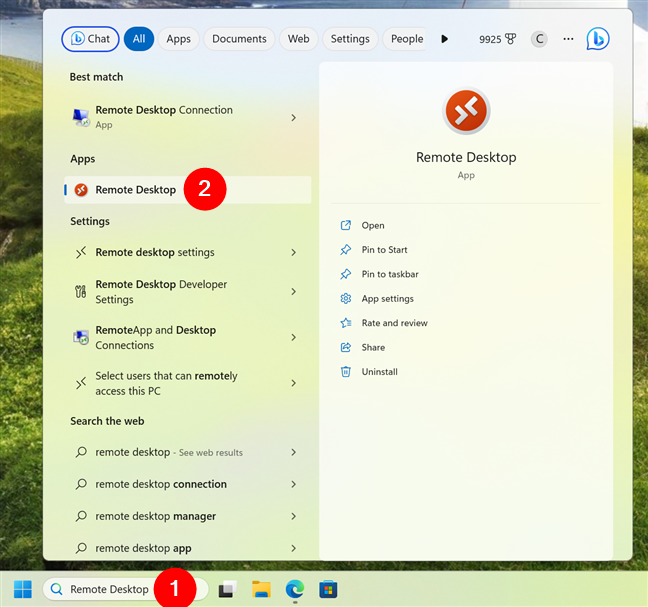
Busca y abre la aplicación Escritorio remoto en Windows 11
Del mismo modo, también puede usar la búsqueda en Windows 10. Haga clic o toque el cuadro de búsqueda junto al menú Inicio, escriba”escritorio remoto”y seleccione Escritorio remoto en la lista de resultados de aplicaciones.

Busca y abre Escritorio remoto aplicación en Windows 10
Alternativamente, otro método que funciona igual en Windows 11 y Windows 10 es abrir el menú Inicio y hacer clic o tocar el acceso directo de Escritorio remoto en la lista de aplicaciones.

El acceso directo de Escritorio remoto en el menú Inicio
Cuando inicias la aplicación por primera vez, puedes ver una pantalla que te permite saber qué puedes hacer con ella.
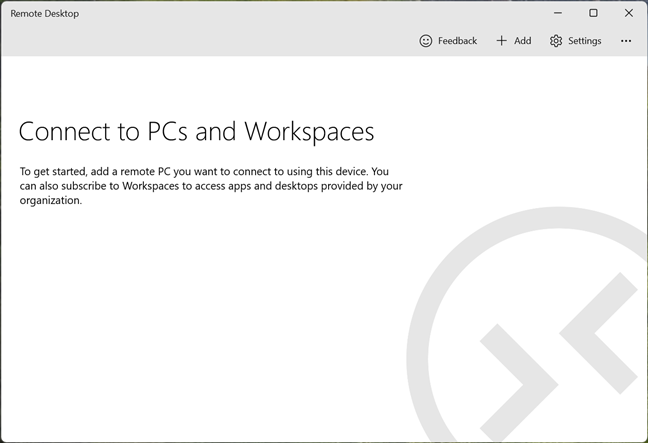
La ventana de Microsoft Remote Desktop
Cómo agregar una computadora a el cliente de escritorio remoto de Microsoft
Puede iniciar una conexión remota desde dispositivos que ejecutan cualquier edición de Windows 11 y Windows 10, incluida la edición Home. Sin embargo, puede conectarse de forma remota solo a computadoras o dispositivos que ejecutan Windows 11 y Windows 10 Pro y Enterprise. Las versiones anteriores de Windows también se pueden controlar de forma remota: Windows 8.1 y 8 Enterprise y Pro, Windows 7 Professional, Enterprise y Ultimate, y versiones de Windows Server más nuevas que Windows Server 2008. Sin embargo, no puede conectarse a Mac OS X o Linux. computadoras que usan esta aplicación.
Para conectarse a una computadora remota usando Microsoft Remote Desktop, primero debe configurar esa computadora para permitir conexiones remotas. Para obtener instrucciones detalladas sobre cómo hacer esto, lea: Cómo habilitar Escritorio remoto en Windows.
Para conectarse a la computadora remota, haga clic o toque + Agregar en la esquina superior derecha de Escritorio remoto de Microsoft cliente.

El botón Agregar de la aplicación Escritorio remoto de Microsoft
En el menú que aparece en el cliente de escritorio remoto, seleccione PC.
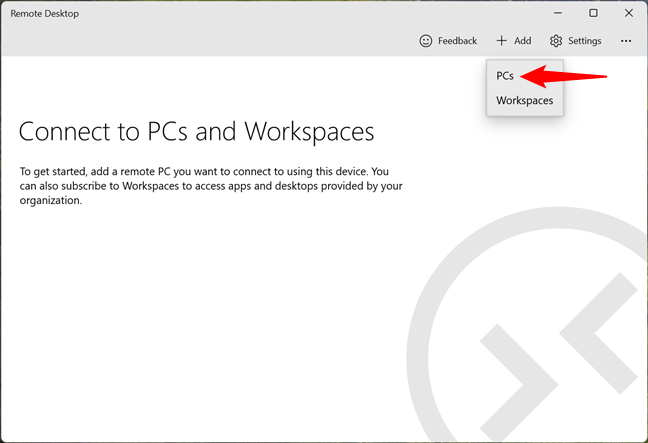
Elegir agregar una computadora de escritorio remota
Ingrese el nombre de la computadora de destino (en mi caso, Test-PC) o su dirección IP en el campo de texto del nombre de la PC. Tenga en cuenta que también puede especificar el puerto a utilizar, como, por ejemplo, OfficePC:37770. Eso es todo lo que necesita para configurar una conexión de escritorio remoto a otra computadora con Windows, por lo que simplemente puede hacer clic o tocar Guardar.
Si deja todo lo demás como está, cuando inicie la conexión de escritorio remoto, se le preguntará para autenticarse con una cuenta de usuario que tenga acceso a escritorio remoto. Sin embargo, existen algunas opciones de configuración adicionales que quizás desee ajustar primero: lea las siguientes secciones de esta guía para averiguar cuáles son.
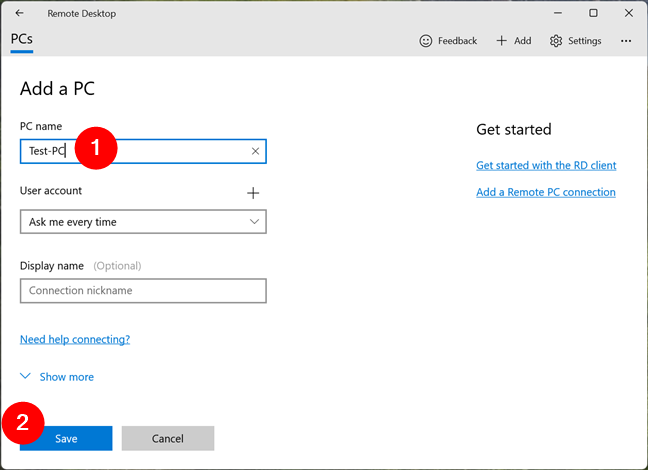
El nombre de la computadora de escritorio remoto
Cómo configurar un escritorio remoto conexión a un ordenador con Windows
Para facilitar las cosas y configurar la conexión de escritorio remoto como quieras, también puedes ajustar la siguiente configuración:
Cuenta de usuario: haga clic o toque el signo + (más) a la derecha del campo para ingresar el nombre de la cuenta de usuario que desea usar.
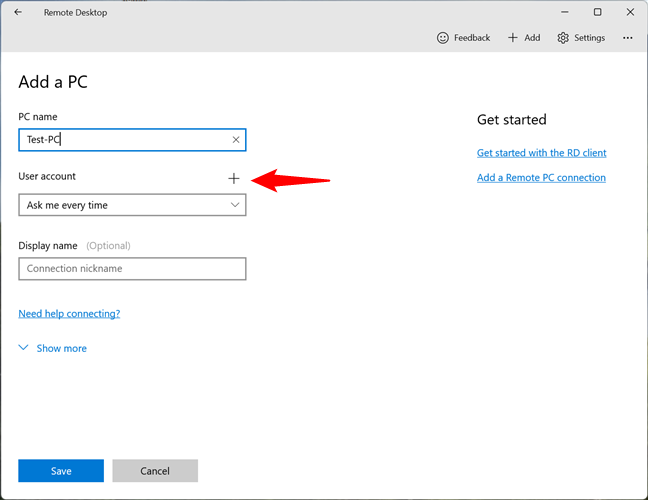
Presione el signo más junto a la cuenta de usuario
Puede ingresar el nombre de la cuenta de usuario en los siguientes formatos: nombre de usuario, dominio\nombre de usuario o [email protected]. Si desea conectarse aún más rápido, también puede especificar la contraseña del usuario en el campo Contraseña. Además, para una experiencia más amigable, puede escribir un apodo para esa cuenta de usuario en el campo Nombre para mostrar.
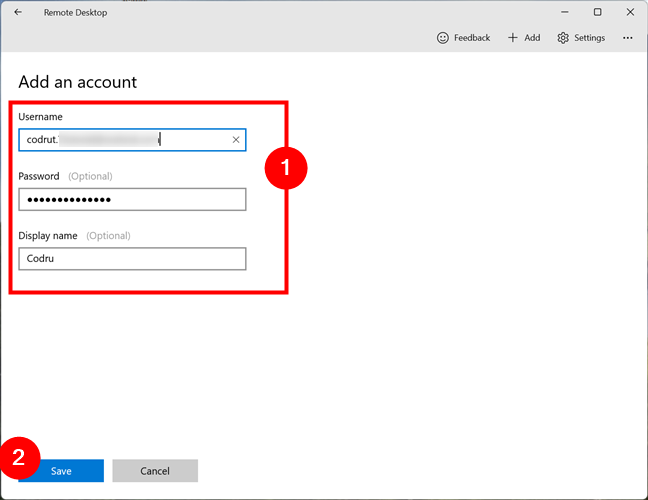
Agregar una cuenta de usuario para la computadora de escritorio remota
En el campo Mostrar nombre, ingrese un nombre descriptivo para la computadora con Windows a la que se va a conectar, para ayudarlo a identificarla más fácilmente. Si deja este campo vacío, se usa el nombre de esa computadora.
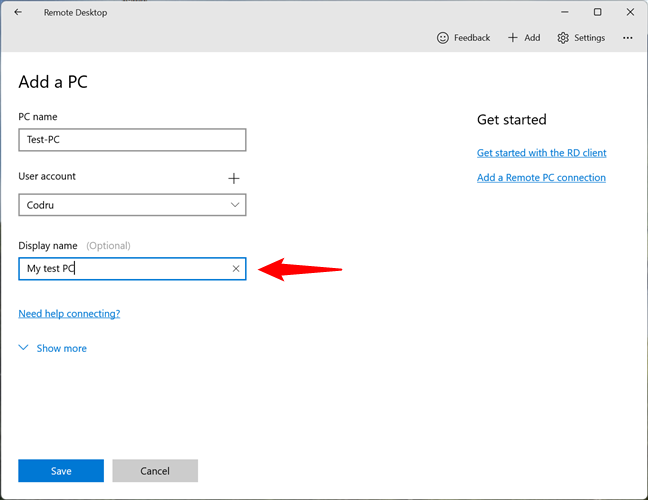
Elegir un nombre para mostrar para la conexión de escritorio remoto
Haga clic o toque Mostrar más al final del panel”Agregar una PC”.
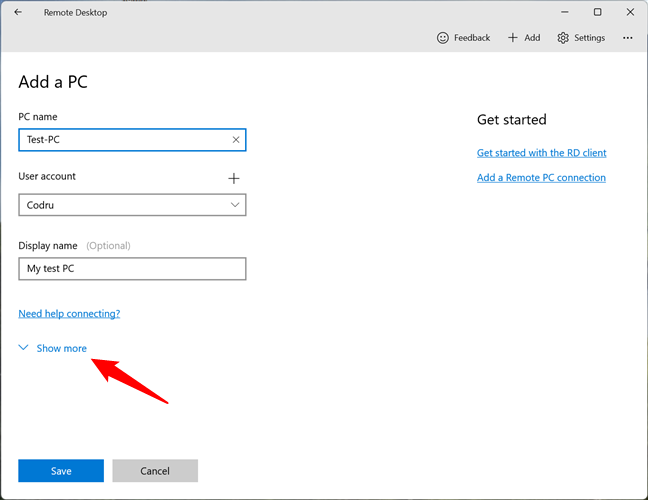
Haga clic o toque Mostrar más
Luego, puede cambiar la siguiente configuración para la conexión de escritorio remoto:
Grupo: incluye la conexión de escritorio remoto en el grupo de conexiones que especifique Esto puede ser útil si usa muchas computadoras remotas con Windows. Puerta de enlace: necesita esta información si se va a conectar a una computadora con Windows dentro de una red corporativa, y puede obtener los detalles de la puerta de enlace de su administrador de red. Para redes domésticas, no lo necesita. Conectarse a la sesión de administración: habilite esta configuración si desea conectarse a una sesión de consola en un servidor de Windows. Intercambiar botones del mouse: intercambia los botones izquierdo y derecho del mouse. Habilite esta opción si la computadora remota a la que se está conectando está configurada para un usuario zurdo y desea lo contrario (o al revés). Configuración de pantalla: Establecer la resolución de mi sesión remota en: seleccione la resolución de pantalla que desea usar para la computadora remota. Si deja la configuración predeterminada, la resolución del escritorio remoto se ajusta a la de la ventana del cliente de Microsoft Remote Desktop. Cambiar el tamaño de la pantalla: si ha seleccionado una resolución alta para la computadora remota, esta configuración ajusta el tamaño de los elementos en la pantalla. Actualizar la resolución de la sesión remota al cambiar el tamaño: si está habilitado, cambiar el tamaño de la ventana del cliente de Escritorio remoto de Microsoft cambia automáticamente la resolución de la computadora de escritorio remoto.
Recursos locales: Portapapeles: si está habilitado, puede copiar y pegar elementos entre la PC remota y su computadora con Windows 11 y Windows 10. Reproducción de audio: le permite elegir el dispositivo de audio utilizado cuando está activa una sesión de conexión remota. Puede elegir reproducir sonidos desde la computadora remota en su PC con Windows 11/Windows 10, en la computadora remota o en ninguna de ellas. Grabación de audio: si activa esta configuración, puede usar el micrófono en su computadora con Windows 11 y Windows 10 en la PC remota. 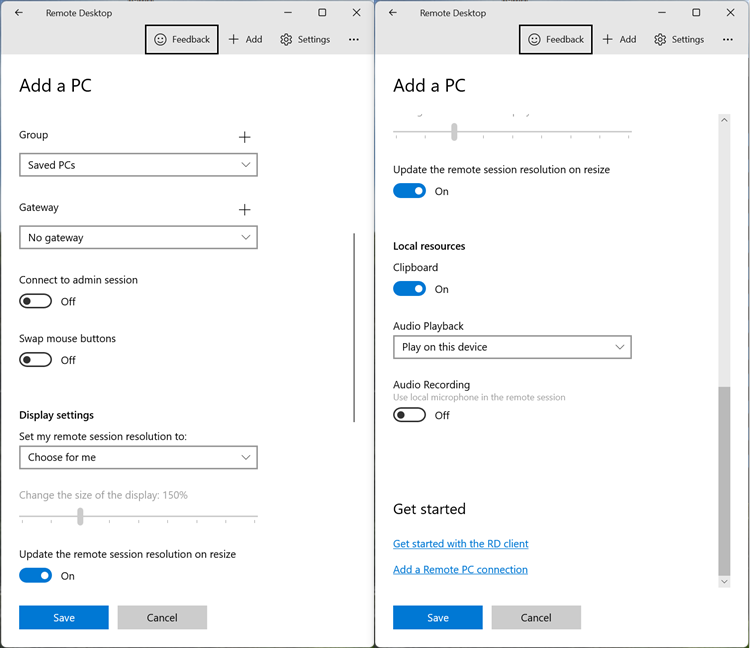
Las opciones de configuración disponibles para una computadora remota
Cuando haya terminado de configurar todo, haga clic o toque Guardar. Luego, verá que su computadora remota se muestra como una opción en su grupo elegido. Si no especificó un grupo, el predeterminado es Equipos guardados.
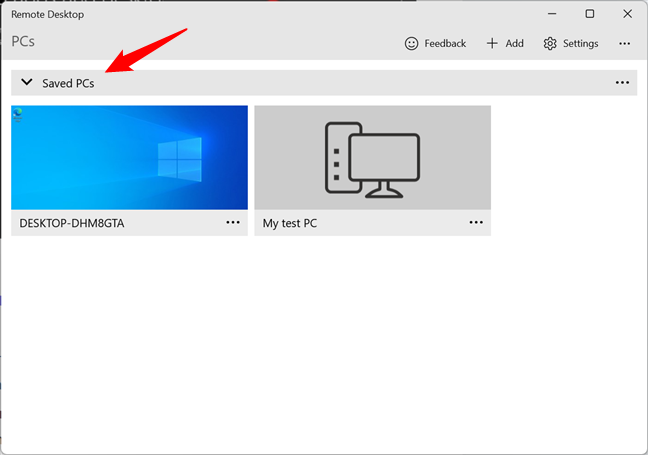
Equipos guardados es el grupo predeterminado en Microsoft Remote Desktop
Cómo conectarse a una computadora Windows remota con Microsoft Remote Desktop
En la ventana de Microsoft Remote Desktop, haga clic o toque en la computadora remota a la que desea conectarse.
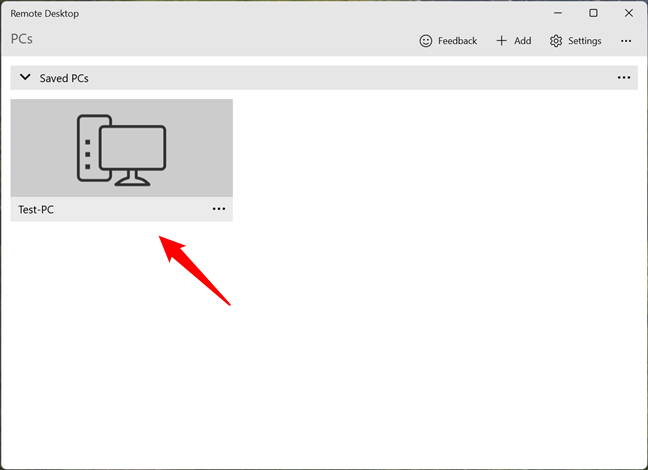
Conéctese a una computadora remota con Microsoft Remote Desktop
Luego, la aplicación se conecta a ella y, a menos que ya haya configurado el usuario cuenta de ello, te pide las credenciales. Escriba las credenciales del dispositivo al que se está conectando y presione Conectar.

Conexión a una computadora de escritorio remota
A continuación, a menos que su administrador de red haya configurado certificados para conexiones remotas, se le informa que la conexión no está certificada por un autoridad.
Si no desea ver esta advertencia cada vez que se conecte de forma remota, marque la opción que dice”No volver a preguntar sobre este certificado”. Luego, para iniciar la conexión remota, haga clic o toque Conectar de todos modos.
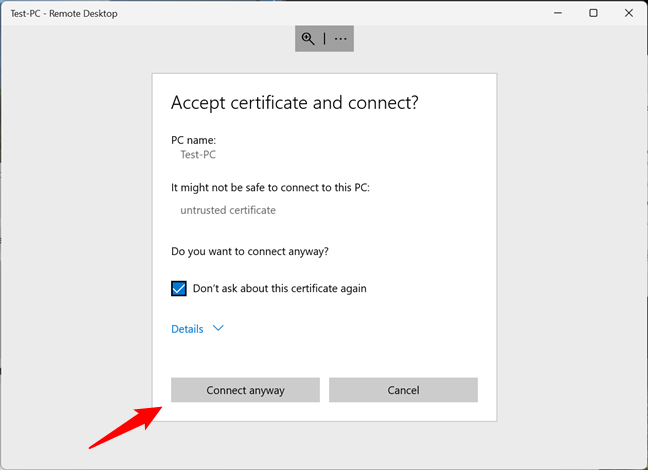
Aceptar certificado y conectarse
Finalmente, se conecta a la computadora o dispositivo Windows remoto. Ahora puede ver su escritorio y puede comenzar a trabajar como si estuviera frente a él.

Conexión de escritorio remoto establecida
Cómo usar las opciones disponibles en la aplicación Escritorio remoto
Cuando se conecta a una computadora o dispositivo Windows remoto, en la parte superior de la ventana , obtienes dos botones: Zoom y Más.

Las opciones disponibles para una conexión activa de escritorio remoto
Al hacer clic o tocar en Zoom, se amplía la pantalla remota para una mejor legibilidad. Al presionarlo nuevamente, se restaura la pantalla a la vista completa del escritorio remoto.
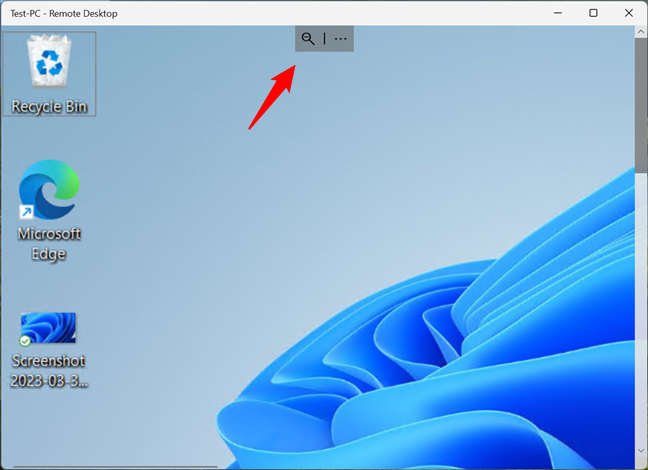
Acercar y alejar un escritorio remoto
El botón Más (…) le muestra dos opciones en el lado derecho de la ventana: Desconectar, que cierra la conexión de escritorio remoto y Pantalla completa, que cambia la ventana del cliente de Escritorio remoto de Microsoft entre el modo de pantalla completa y de ventana.
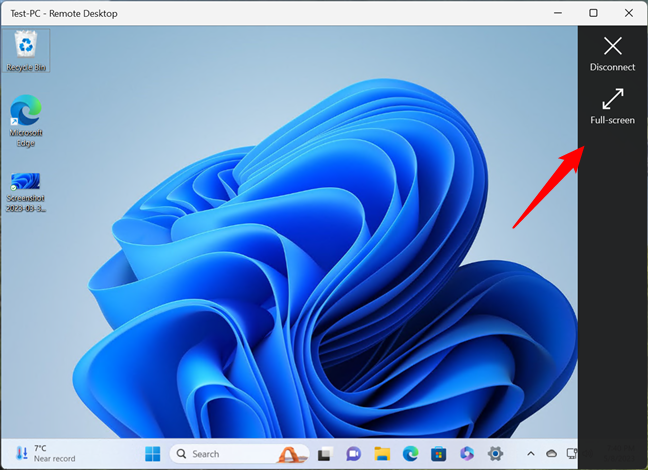
Desconectar o cambiar a pantalla completa en una conexión de escritorio remoto
Cómo editar un control remoto conexión de escritorio en el cliente de Escritorio remoto de Microsoft
Si desea cambiar la configuración de una conexión de escritorio remoto después de crearla, en el panel de control del cliente de Escritorio remoto de Microsoft, haga clic o toque el botón de tres puntos de su esquina inferior derecha.
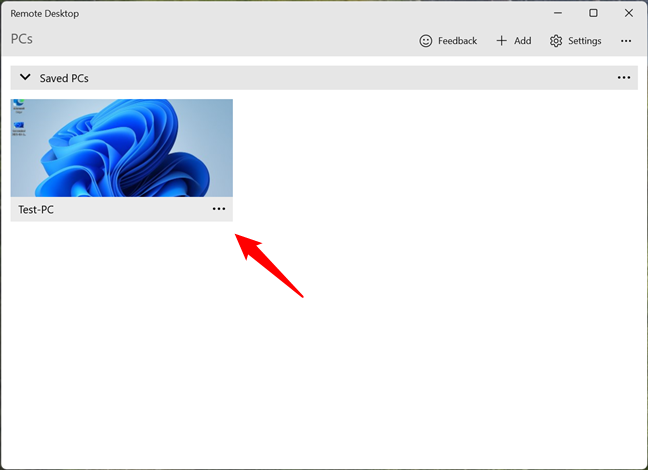
El botón Más de una computadora de escritorio remota
Esto abre un menú con algunas opciones. El primero es Editar, y muestra todas las configuraciones de esa conexión de escritorio remoto, que expliqué anteriormente. También puede eliminar la computadora remota de su lista de conexiones remotas, hacer que la conexión remota”Inicie en esta ventana”o”Pin [it] to Start”para que pueda iniciarla aún más rápido.
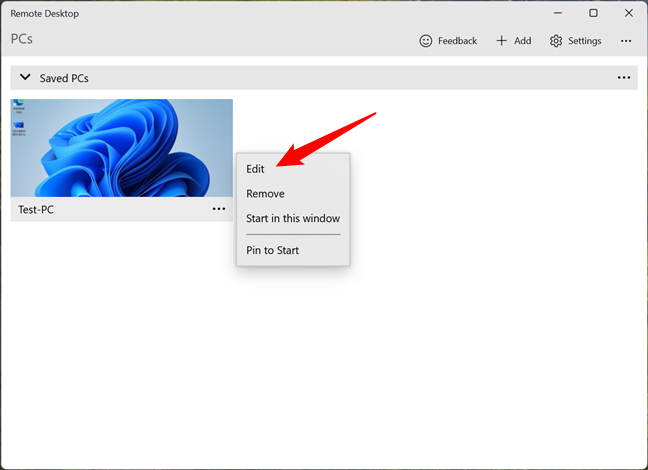
Opciones adicionales para una conexión de escritorio remoto
Cómo configurar la configuración general de las conexiones de escritorio remoto
La aplicación Microsoft Remote Desktop también incluye algunas otras configuraciones útiles que se aplican a todas sus conexiones remotas. Para acceder a esta configuración de conexión, haga clic o toque el botón Configuración en la esquina superior derecha de Microsoft Remote Desktop.

El botón Configuración de la aplicación Microsoft Remote Desktop
En el panel Configuración, puede agregar una cuenta de usuario que estará disponible para elegir en todas las conexiones de escritorio remoto que cree o que ya haya agregado, especifique una puerta de enlace y un grupo predeterminados, y elija si todas sus conexiones remotas se inician en pantalla completa.
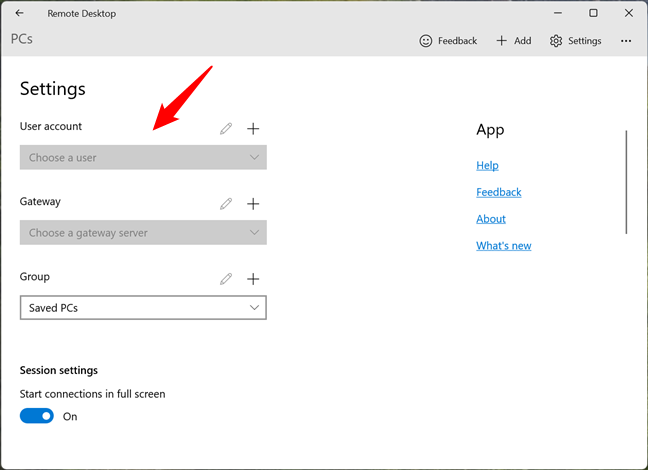
Configuración adicional para todas las conexiones de escritorio remoto
Además, también puede decidir cómo se cambia el tamaño del escritorio remoto cuando ajusta la ventana de Microsoft Remote Desktop, elegir cuándo los atajos de teclado se envían a la computadora de escritorio remoto o se mantienen en su Windows 11 y Windows 10 local. computadora y”Evitar que la pantalla se agote”cuando una sesión remota está activa.
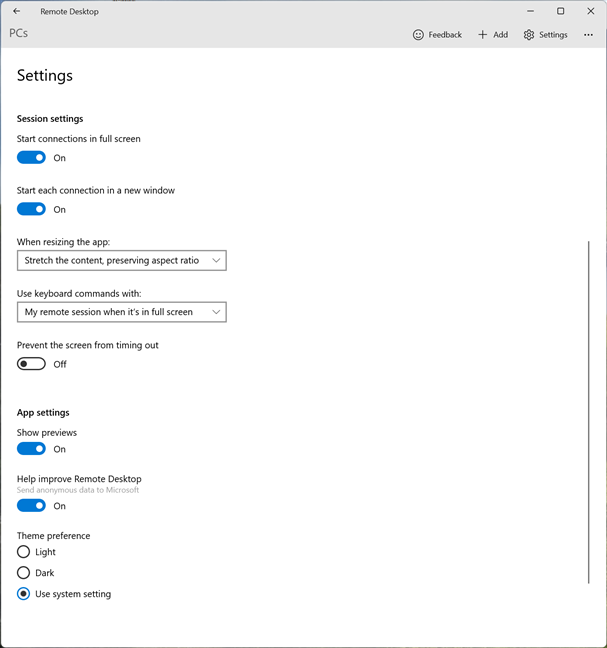
Otras opciones disponibles en la aplicación Microsoft Remote Desktop
Finalmente, puede hacer que el cliente de Microsoft Remote Desktop”Mostrar vistas previas de escritorio”(ver vistas previas de escritorio de PC remotas en el tablero de la aplicación),”Ayuda a mejorar el escritorio remoto”(que envía datos anónimos a Microsoft sobre cómo usas la aplicación), y también selecciona una preferencia de tema (habilitar o deshabilitar el modo claro u oscuro).
CONSEJO: ¿Sabía que hay una versión de la aplicación Microsoft Remote Desktop disponible para computadoras Mac? Para obtener más información al respecto, lea Cómo acceder de forma remota a Windows desde Mac.
¿Utiliza la aplicación Microsoft Remote Desktop?
Ahora que ha aprendido a usar Microsoft Remote Aplicación de escritorio, pruébala y déjame saber lo que piensas. ¿Ofrece todo lo que necesitas? ¿Encontraste algún problema al usarlo? Espero que no haya tenido problemas y gracias por leer esta guía.


